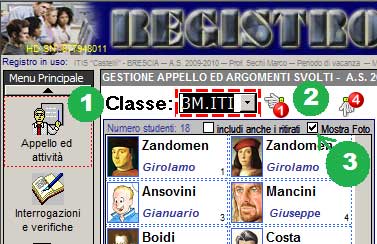 .
.
Nota: Si consiglia di stampare questo
breve help prima di procedere.
Il docente può memorizzare nel registro elettronico:
- le assenze, i ritardi e le uscite anticipate
- le attività ed i contenuti dell'attività didattica svolta.
Per far questo basta seguire questi semplici passaggi:
(1) Cliccare sul bottone "Appello
ed attività",
presente sul pannello "Menu principale" sul lato sinistro della
maschera
iniziale.
(2) Selezionare la classe nella maschera "APPELLO
ED ARGOMENTI SVOLTI".
(3) Opzionalmente è possibile visualizzare le foto
degli studenti.
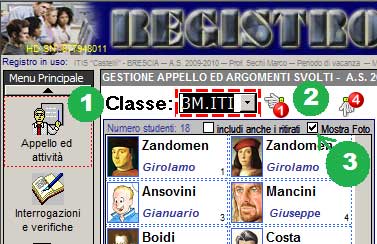 .
.
Nella sezione "Orario e Materia della lezione" completare i campi richiesti con la data della lezione, l'orario e la materia affrontata.

Nella sezione "Lavoro svolto con la classe: ..." completare i campi: (a) Docenza, (b) tipologia Retribuzione, (c) tipo Attività. Descrivere in dettaglio (d) i Contenuti della lezione e salvare cliccando sul pulsante (e) "Registra argomenti".

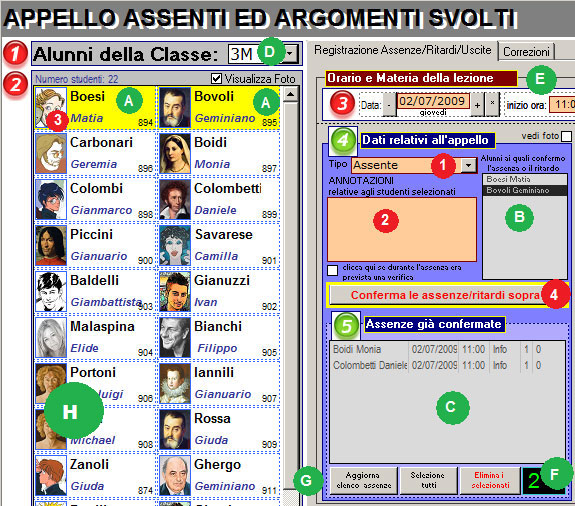
(1) Definire il Tipo di assenza
(assenza/assenza giustificata/ritardo/uscita anticipata)
(2) digitare in "ANNOTAZIONI
all'assenza agli studenti selezionati" eventuali osservazione:
[clicca qui per visualizzare alcuni esempi];
(3) Selezionare in successione, con un semplice click
sulle foto dell'area (H),
gli studenti assenti (in ritardo o in uscita anticipata); Si osservi
che gli studenti selezionati, che risultano evidenziati con uno sfondo giallo
(A), vengono riportati
anche nell'area (B).
Ripetendo il click sull'immagine di uno studente già selezionato
(A) questo viene deselezionato e rimosso dall'elenco in
(B)
(4)
Convalidare la selezione indicata in (B)
cliccando sul pulsante "Conferma
le assenze/ritardi sopra" (4). Dopo questa conferma l'elenco in
(B) si svuota e viene
aggiunto all'elenco della zona (C).
PRECISAZIONI:
La
parte sottostante contiene degli utili approfondimenti che in una fase di
utilizzo iniziale non risultano indispensabili.
E' opportuno comunque in futuro leggerli.

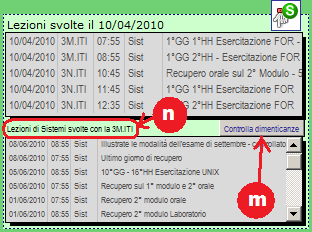
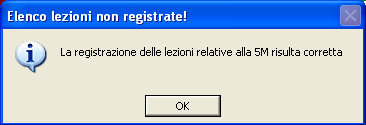 |
Nessun errore. Tutte le lezioni sono state correttamente inserite. |
 |
Le lezioni previste sono state tutte inserite ma alcune non rispettano il quadro orario settimanale vigente in quella data |
 |
Alcune lezioni previste nel quadro orario non sono state registrate. |
Questo controllo viene fatto sulla base del quadro orario settimanale impostato dal docente (clicca qui per la definizione dell'orario)

(a) Docenza: Consente di memorizzare quale docente ha svolto la lezione. [I valori sono registrati nella tabella _CfgSys_Attività con i campi "LezioneEffettiva" impostato a True e "daEliminare" impostato a false]. Le singole voci utilizzate sono:
| VOCE | DESCRIZIONE |
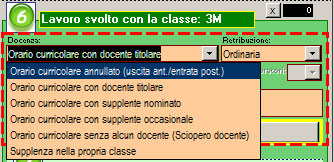 |
| Orario curricolare con docente titolare | Lezione ordinaria svolta dal docente titolare della cattedra. Le assenze della classe relative a gite/attività di istituto appartengono a questa tipologia di "Docenza" poiché comunque trattasi di normale attività didattica | |
| Orario curricolare con supplente nominato | Lezione ordinaria svolta da un supplente nominato. Il docente titolare è assente per un periodo non breve e pertanto la scuola ha provveduto a nominare un supplente in sua sostituzione. | |
| Orario curricolare con supplente occasionale | Lezione ordinaria svolta da un supplente nominato occasionalmente tra i docenti dello stesso istituto. Il docente titolare è assente solo per un periodo breve e pertanto la scuola non ha provveduto a nominare un supplente esterno in sua sostituzione. | |
| Orario curricolare senza alcun docente (Sciopero docente) | Lezione non svolta per sciopero del docente. La classe entra posticipatamente o esce anticipatamente rispetto all'orario curricolare di lezione oppure non viene nominato alcun docente occasionale. | |
| Orario curricolare annullato (uscita ant./entrata post.) | Lezione non svolta poiché la scuola decide di sopprimere quell'ora. Ad esempio alla vigilia di una festa si decide che la scuola chiude alle 12 annullando le lezioni dopo quell'orario | |
| Supplenza nella propria classe | Lezione svolta dal docente titolare come supplente in orario extra curricolare. Il docente è stato sostanzialmente nominato come supplente occasionale in una delle sue classi. |
Questo parametro è fondamentale per identificare le ore di didattica effettivamente assegnate ad una classe. Il report relativo all' "Attività svolta per classe/materia" (richiamabile con il bottone "Report e Resoconti", presente sul pannello "Menu principale" a sinistra della maschera iniziale) è basato su questo parametro .
(b) Retribuzione. Consente la classificazione delle attività svolte rispetto al compenso ricevuto. [I valori consentiti sono registrati nella tabella _CfgSys_Retribuzione]. Le voci principali sono:
| VOCE | DESCRIZIONE |
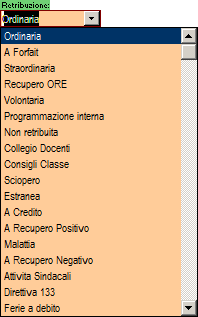 |
| Ordinaria | ore curricolari comprese nelle 18 ore di lezioni settimanali previste. | |
| A forfait | rientrano in questa tipologia tutti gli incarichi il cui compenso viene fissato una tantum ed è indipendentemente dalle ore effettivamente svolte. Ad esempio l'incarico di coordinatore, di tutor, gli esami di stato, etc. | |
| Straordinaria | ore retribuite come straordinario. Ad esempio le ore di supplenza occasionali, interne all'istituto. | |
| Recupero ore | ore svolte a titolo di recupero per compensare riduzioni di orario rispetto alle 18 ore settimanali curricolari. | |
| Volontaria | attività svolta in maniera volontaria senza che venga percepita alcuna retribuzione | |
| Programmazione interna | rientrano in questa categoria i colloqui con i genitori, gli scrutini etc. | |
| Non retribuita | rientrano in questa genere le ore buche, le attività di tipo amministrativo come la compilazione delle schede di valutazione degli studenti, la preparazione delle lezioni, la predisposizione e la correzione delle verifiche | |
| Collegio Docenti | si tratta delle ore riconducibili alle attività del collegio docenti come anche i colloqui generali e le assemblee per l'elezione dei rappresentanti (utili per il controllo delle 40 ore previste). Questo parametro consente la creazione del report "Collegio Docenti" | |
| Consiglio Classe | si tratta delle ore riconducibili alle attività del consiglio di classe (utili per il controllo delle 40 ore previste). Questo parametro consente la creazione del report "Consigli di Classe" |
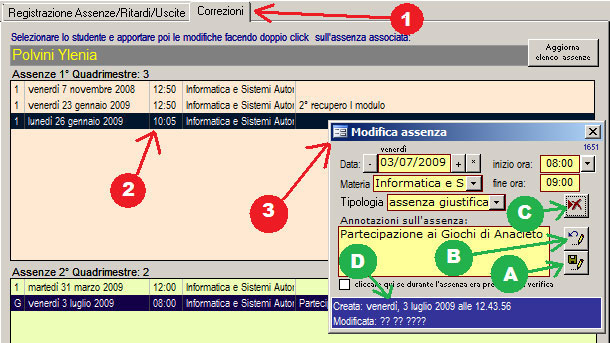 |
- Prima di tutto selezionare nell'elenco (H)
lo studente associato all'assenza da modificare - Richiamare il pannello "Correzioni" (1) - Applicare un doppio click sull'assenza (2) che si intende modificare o eliminare - Nella maschera di "modifica assenza" (3) che appare sono presenti i seguenti bottoni:
>
(A): bottone per registrare le
modifiche. Dopo il salvataggio la
maschera si chiude; |
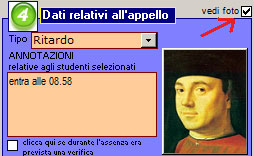
 |
Annotazione relativa ad una assenza avvenuta in concomitanza con una verifica scritta/orale/ pratica. La spunta sulla casella "clicca qui se durante l'assenza era prevista una verifica" consente il monitoraggio di eventuali assenze strategiche |
 |
Esempio di assenza giustificata dovuta alla partecipazione dello studente ad un'attività di istituto / gara o concorso |
 |
commento associato ad un'entrata in ritardo dello studente |
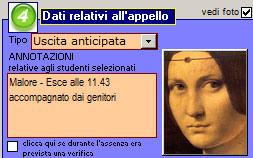 |
esempio relativo ad un'uscita anticipata dovuta ad un malore |

E' possibile abilitarlo seguendo questi passaggi:
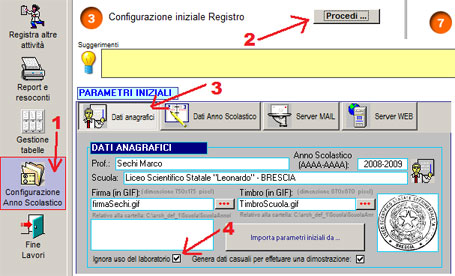 |
1 - Cliccare sul bottone "Configurazione Anno Scolastico", presente sul pannello "Menu principale" a sinistra nella maschera iniziale. 2 - Cliccare sul bottone "Procedi ..." a fianco della sezione "Configurazione iniziale Registro" 3 - richiamare il pannello "Dati Anagrafici" 4 - togliere la spunta dalla voce "Ignora uso del laboratorio" |
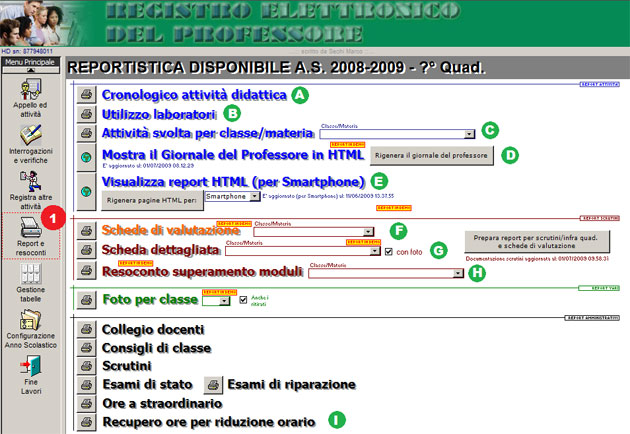
Se si desidera visionare alcuni esempi di report prodotti partendo dai dati registrati nella maschera "APPELLO ED ARGOMENTI SVOLTI" basta cliccare sui uno dei link sottostanti
(A) Cronologico
attività didattica:
clicca qui
(B) Utilizzo laboratori:
clicca qui
(C) Attività svolta per classe/materia
clicca qui
(D) Mostra il Giornale del Professore in
HTML (solo assenze):
clicca qui
(E) Visualizza report HTML:
-
clicca qui (per SmartPhone)
-
clicca qui (per SmartPhone)
(F)) Schede di valutazione:
clicca qui
(G) Scheda Dettagliata:
clicca qui
(H) Resoconto superamento moduli:
clicca qui
(I) Ore a straordinario:
clicca qui